Arreglar: Botón de unirse que no funciona/falta en Teams
 Teams es una gran aplicación de colaboración que te permite usar dos aplicaciones de Teams en tu Windows 11. Aunque todo esto es fascinante, los usuarios han informado que el botón de unirse de Teams ya no funciona.
Teams es una gran aplicación de colaboración que te permite usar dos aplicaciones de Teams en tu Windows 11. Aunque todo esto es fascinante, los usuarios han informado que el botón de unirse de Teams ya no funciona.
No puedes unirte a la misma reunión con un segundo dispositivo. El botón de unirse está presente en algunos, pero no pueden entrar. En otros, el botón está completamente ausente. Si esto suena como un dilema similar que has encontrado, sigue leyendo mientras descubrimos algunas soluciones.
¿Por qué no puedo ver el botón de unirse en la reunión de Teams?
La función de reunión de Teams es una excelente manera de compartir ideas, ver en qué están trabajando otros y colaborar con colegas. Pero si no ves el botón de unirse en las reuniones de Teams, aquí te explicamos por qué:
- Problemas de conexión de red: Si hay un problema con tu conexión de red o ubicación del servidor al intentar conectarte, esta función no funcionará.
- Versión incorrecta: Si bien puedes usar cualquier versión de Teams, algunas versiones antiguas pueden ser incompatibles con nuevas funciones, de ahí que algunas funciones puedan estar ausentes.
- Actualización con errores: No todas las actualizaciones son buenas. A veces, las actualizaciones de la aplicación vienen con funciones defectuosas que pueden interferir con el funcionamiento normal de la aplicación.
- Caché corrupta: También es posible que la aplicación de Teams haya acumulado caché a lo largo del tiempo que desde entonces se ha corrupto. Esto podría estar causando que el botón de unirse de Teams no funcione.
- Cuenta equivocada: Dado que puedes iniciar sesión en Microsoft Teams con múltiples cuentas, el botón de unirse puede estar ausente porque son dos cuentas diferentes.
¿Qué puedo hacer si falta el botón de unirse en la aplicación de Teams?
Te recomendamos que pruebes las siguientes soluciones básicas antes de las soluciones más complejas:
- Cierra sesión en ambos dispositivos y vuelve a iniciar sesión.
- Asegúrate de que ambos dispositivos estén iniciados en la misma cuenta de Microsoft.
- Verifica si hay actualizaciones disponibles para la aplicación de Teams y descárgalas para ambos dispositivos.
- Cambia a una conexión a Internet diferente si está disponible. Por ejemplo, puedes crear un punto de acceso móvil y unirte a la reunión desde ambos dispositivos.
- Verifica que tu computadora no esté desactualizada en cuanto a la hora y la fecha.
- Intenta usar la versión web de Teams y ve si hay una diferencia.
- Intenta unirte a la reunión utilizando otras alternativas. Por ejemplo, puedes usar un código, un enlace de invitación o el calendario.
- Finalmente, intenta reiniciar tu PC para solucionar cualquier falla temporal.
1. Limpiar la caché de Teams
- Presiona las teclas Windows + R para abrir el comando Ejecutar.
-
Escribe %appdata%\Microsoft\Teams en el cuadro de diálogo Ejecutar y luego selecciona Aceptar.
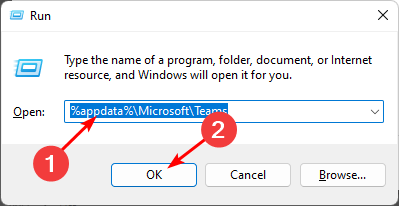
-
Selecciona todos los archivos y carpetas en el directorio %appdata%\Microsoft\Teams y presiona el botón Eliminar.
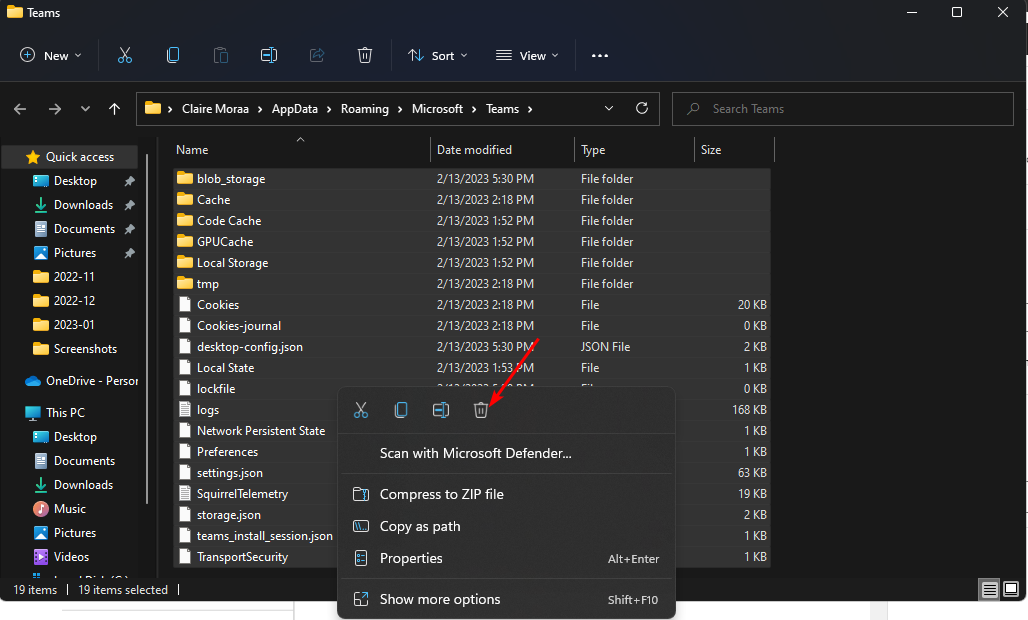
- Reinicia Teams y verifica si ahora puedes terminar las llamadas.
2. Desactivar antivirus temporalmente
-
Haz clic en el icono del menú Inicio, escribe Seguridad de Windows en la barra de búsqueda y haz clic en Abrir.
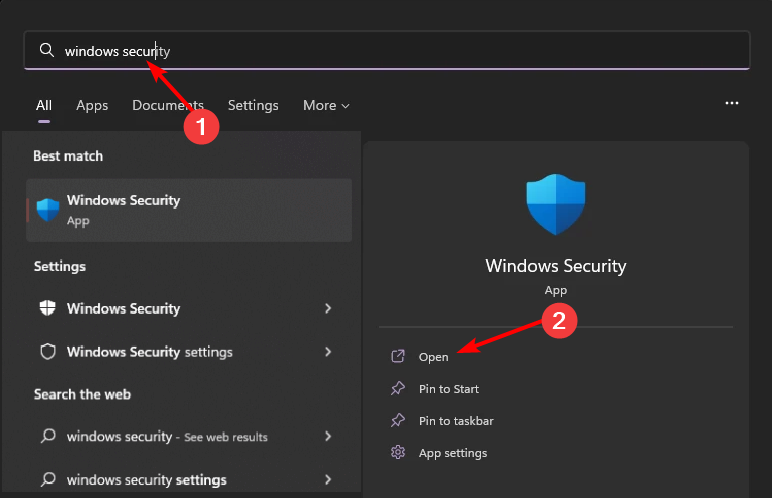
-
Haz clic en Protección de red y cortafuegos, luego selecciona Red pública.
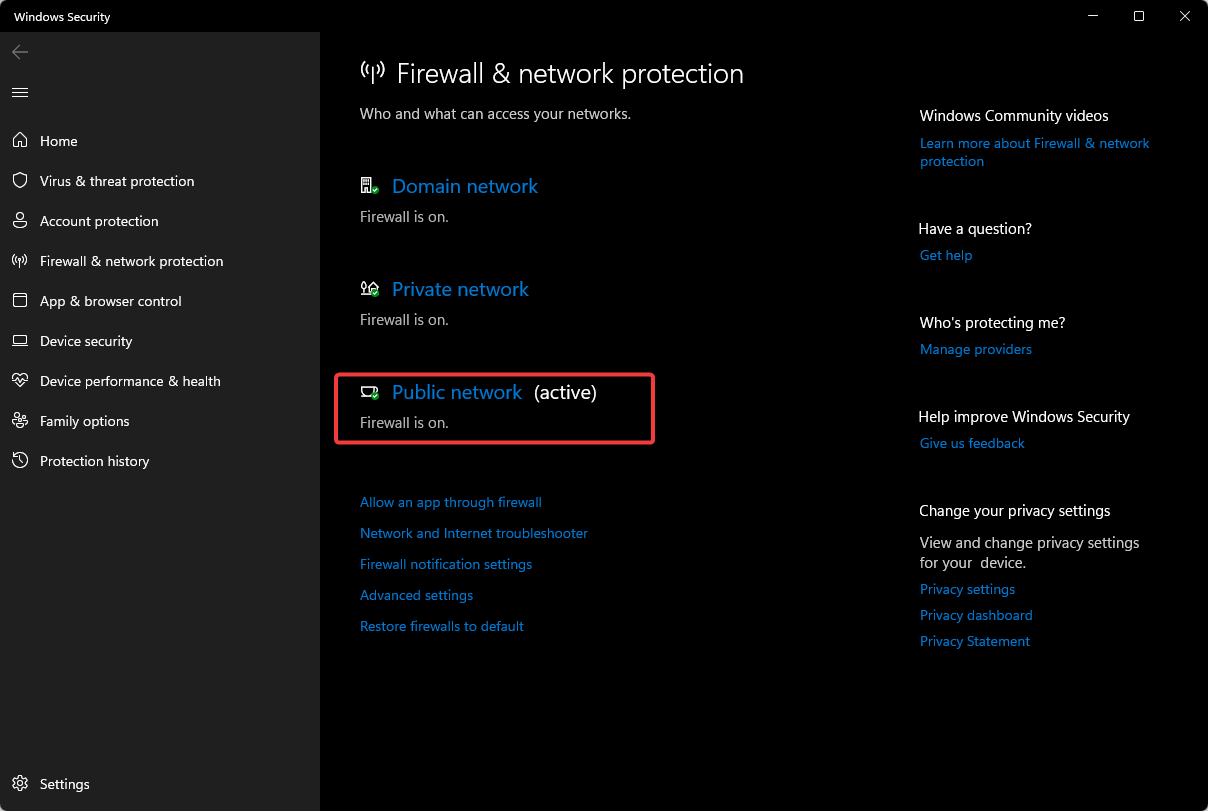
-
Ubica Cortafuegos de Microsoft Defender y desactívalo.
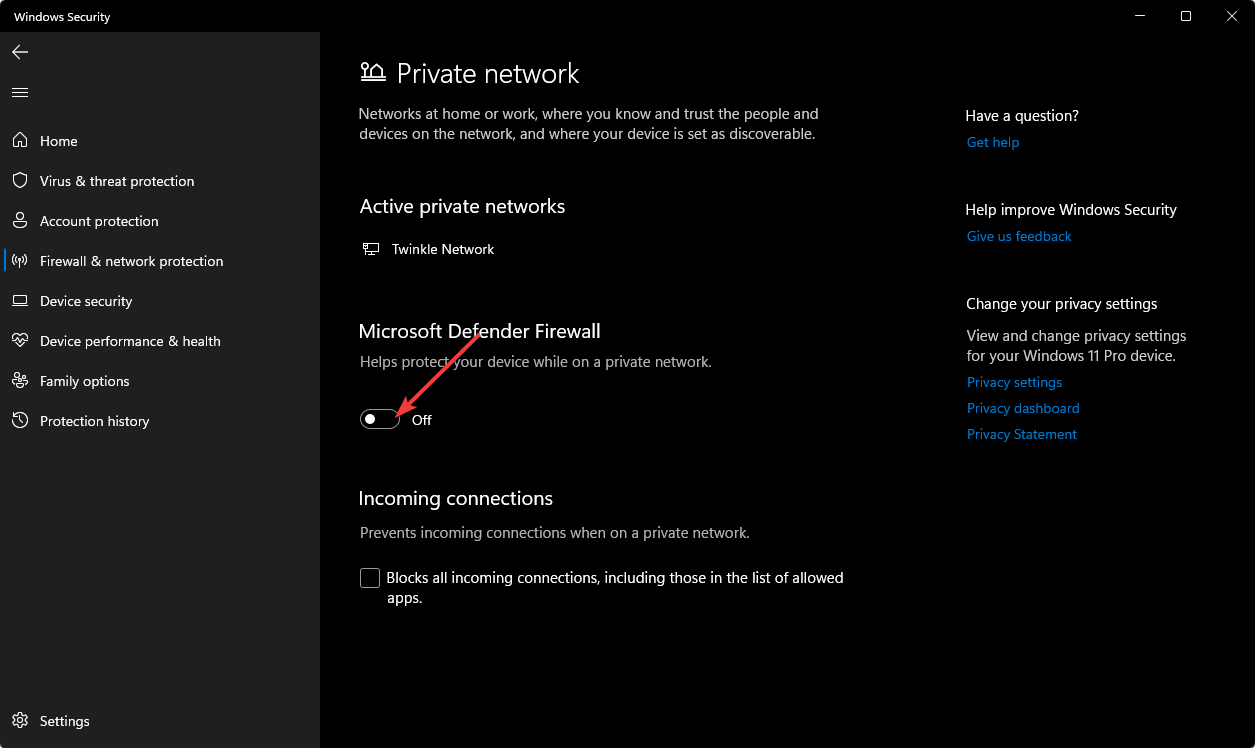
Si tienes un antivirus de terceros instalado, asegúrate también de desactivarlo temporalmente y prueba de nuevo.
3. Reparar/Restablecer Teams
-
Presiona la tecla de Windows y haz clic en Configuración.
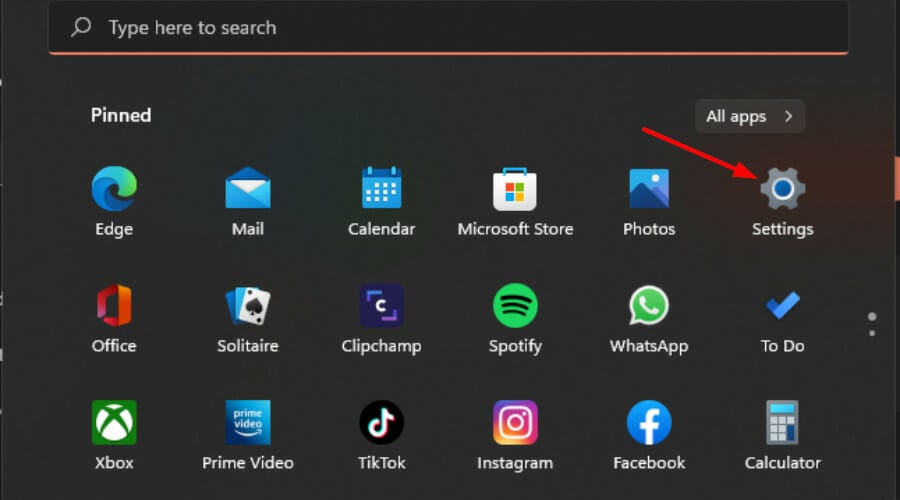
-
Haz clic en Aplicaciones en el panel izquierdo, luego selecciona Aplicaciones y características en el panel derecho.
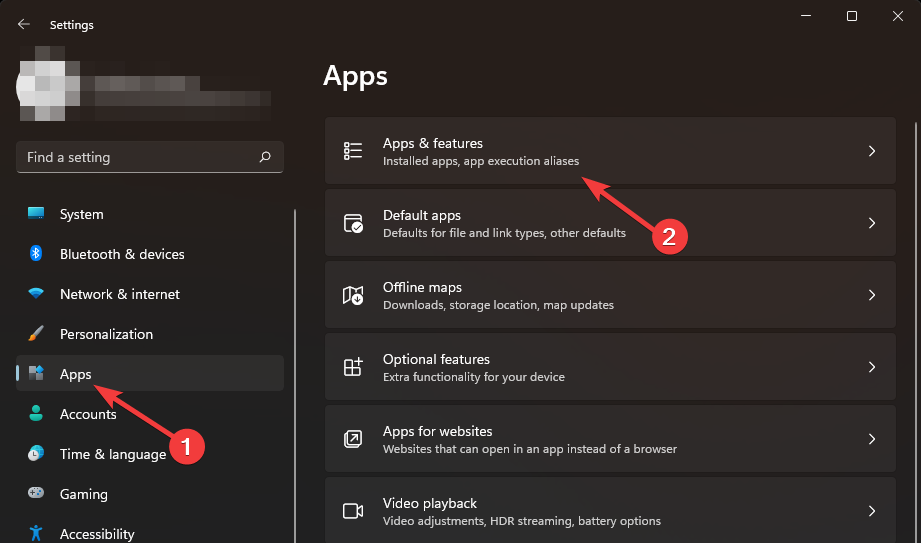
-
Navega a la aplicación Microsoft Teams, haz clic en los tres puntos y selecciona Opciones avanzadas.

-
Presiona el botón Reparar.
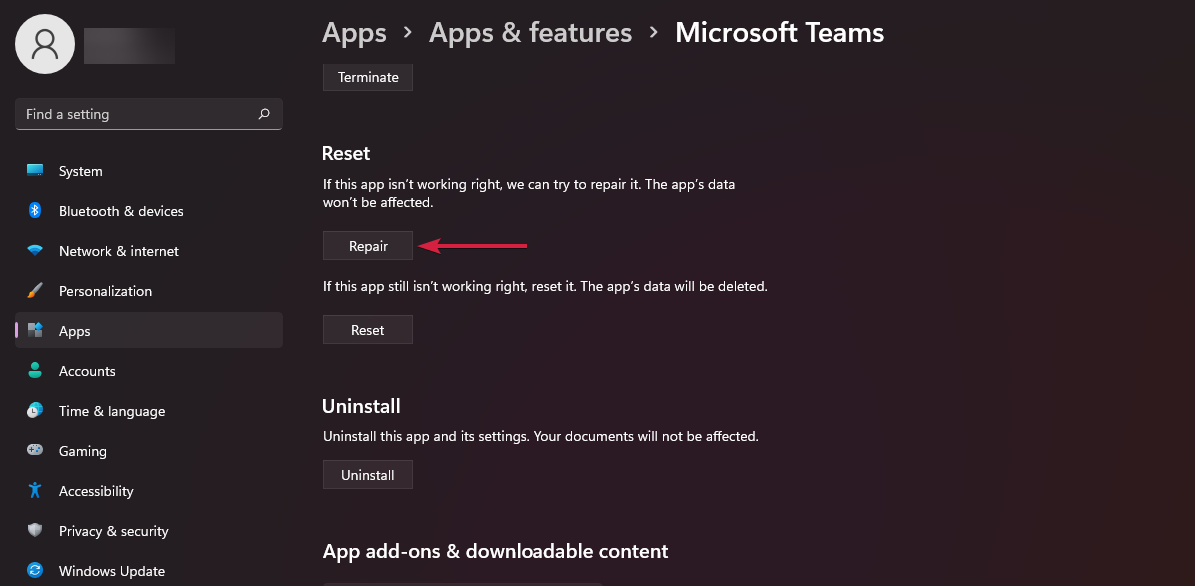
- Intenta unirte a tu llamada de Teams y verifica si el problema persiste.
- Si tienes éxito, no hay necesidad de restablecer, pero si el problema sigue presente, repite los pasos 1 a 3, y esta vez, presiona el botón Restablecer. Lee más sobre este tema
- Los canales de Microsoft Teams obtienen respuestas en hilo, flujos de trabajo impulsados por emoji y más
- Microsoft Teams agrega un feed de Storyline de estilo social para actualizaciones individuales
- Microsoft lanza el panel de salud del cliente de Teams para ayudar a los administradores a detectar y solucionar problemas más rápido
4. Reinstalar Teams
-
Presiona el icono del menú Inicio en la barra de tareas y haz clic en Configuración.
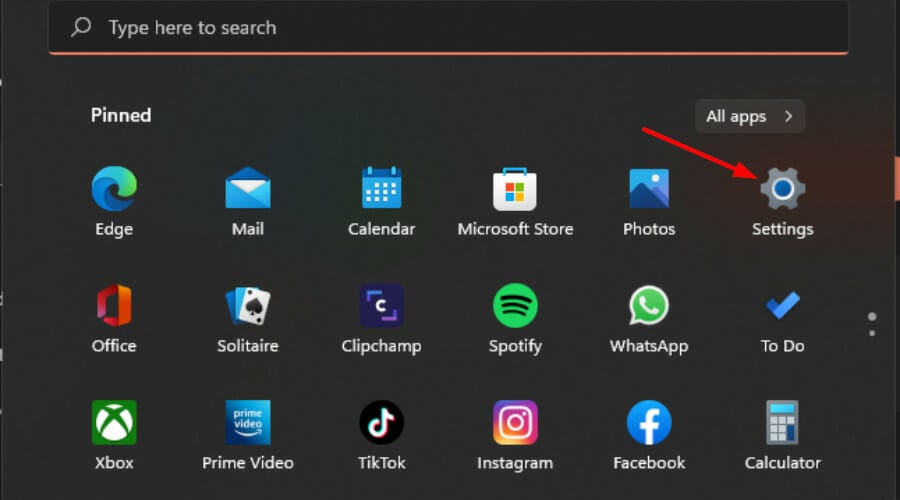
-
Haz clic en Aplicaciones en el panel izquierdo, luego selecciona Aplicaciones y características en el panel derecho.
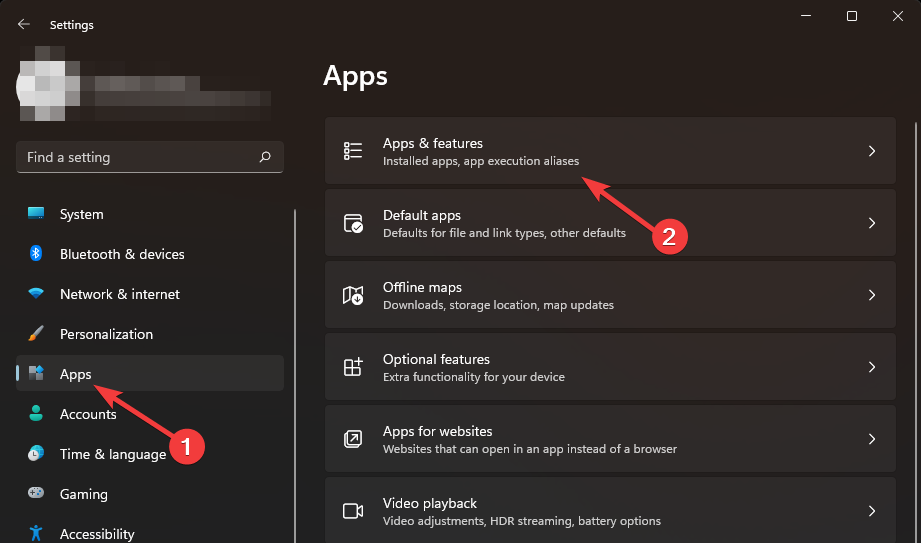
-
Navega a la aplicación Microsoft Teams, haz clic en los tres puntos y selecciona Desinstalar.
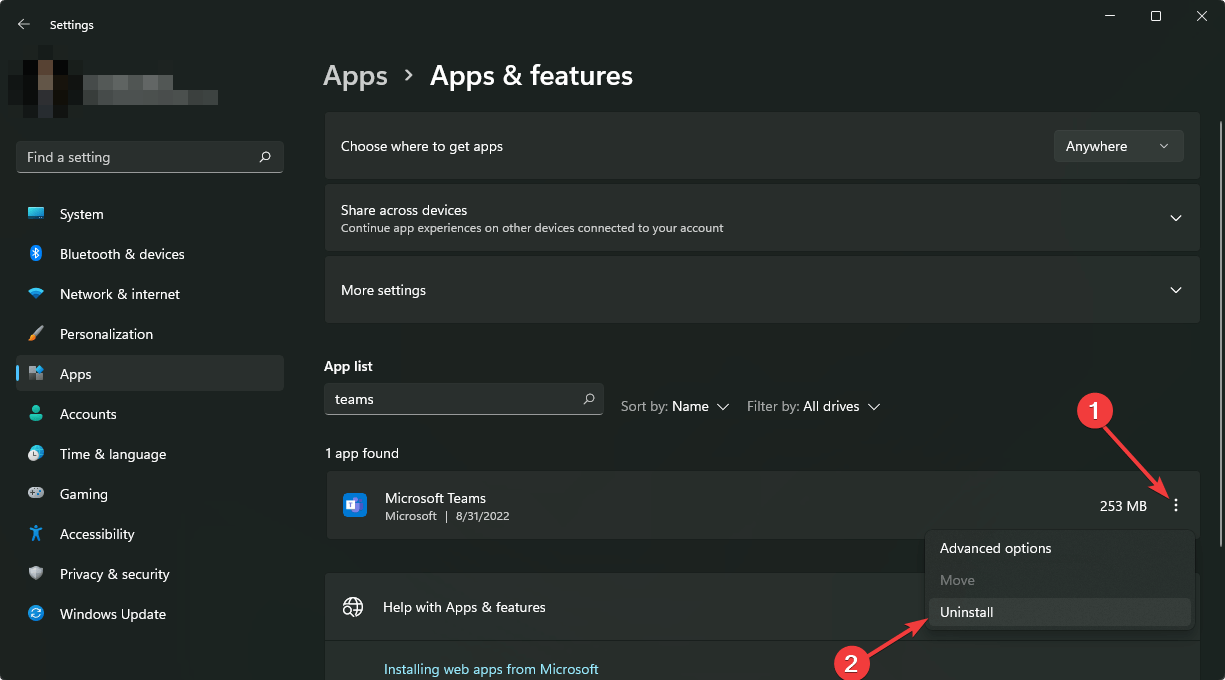
-
Inicia la Microsoft Store, busca la aplicación Teams y haz clic en Instalar.
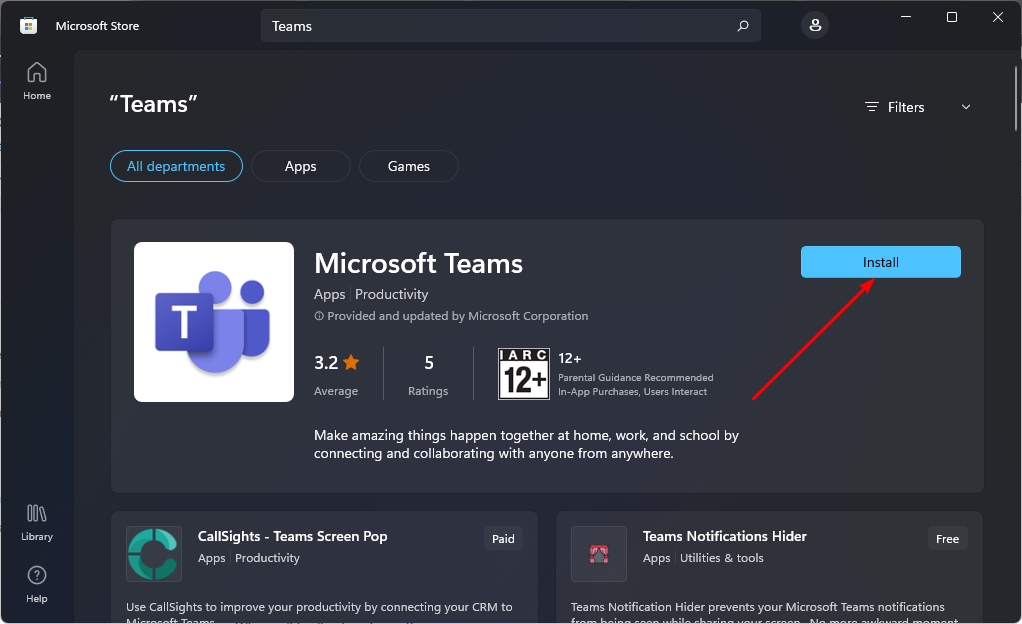
- Sigue las instrucciones en pantalla y prueba de nuevo.
Si los pasos anteriores no dan los resultados deseados y el botón de unirse de Teams sigue sin funcionar, te recomendamos que te pongas en contacto con el equipo de soporte de Microsoft. Ellos deberían poder encontrar una solución para el problema.
Aún en errores de Teams, también puedes encontrar el código de error Caa20002, o que no se puede encontrar la barra de desplazamiento vertical, pero no te preocupes, ya hemos cubierto varias formas de abordar estos problemas.
Además de los errores, también puede que quieras unirte a la tendencia de la IA y habilitar la integración de Teams con ChatGPT.
Háznos saber si hay otras soluciones que no se mencionan aquí que hayan eliminado este error con éxito.













